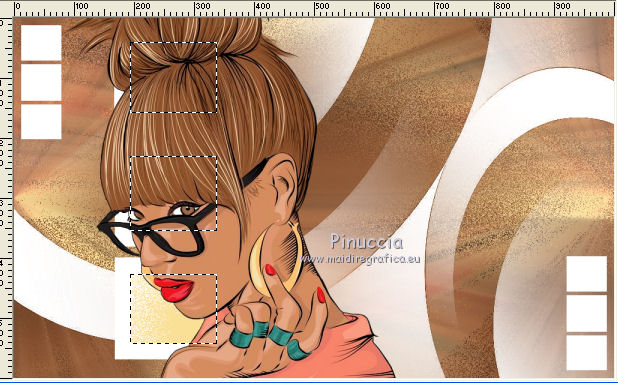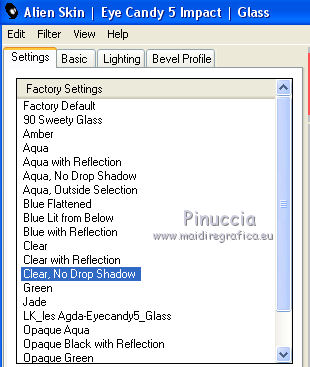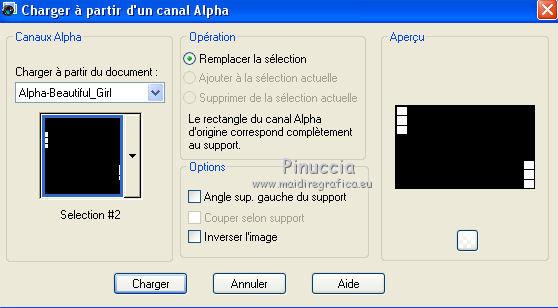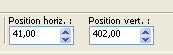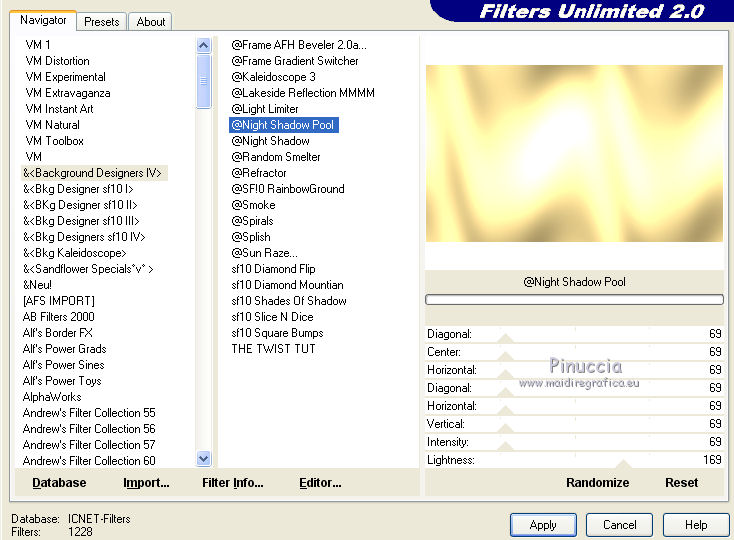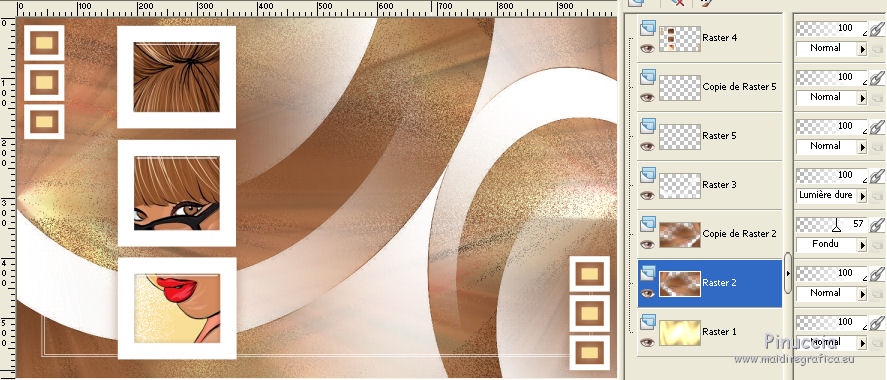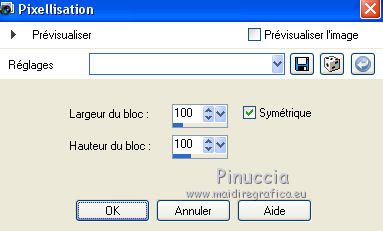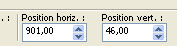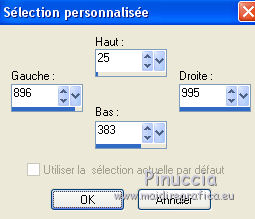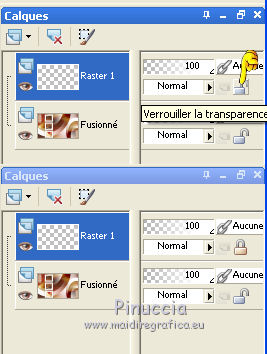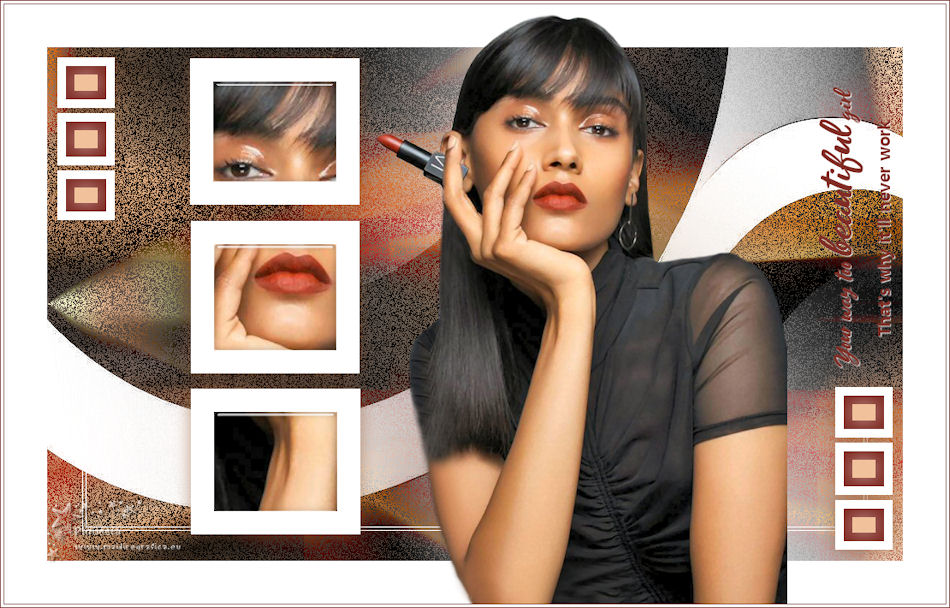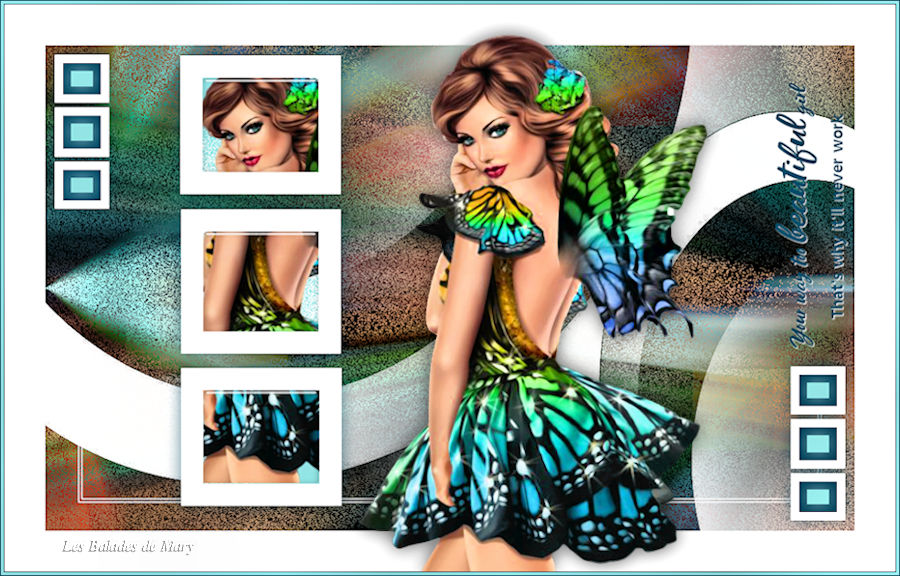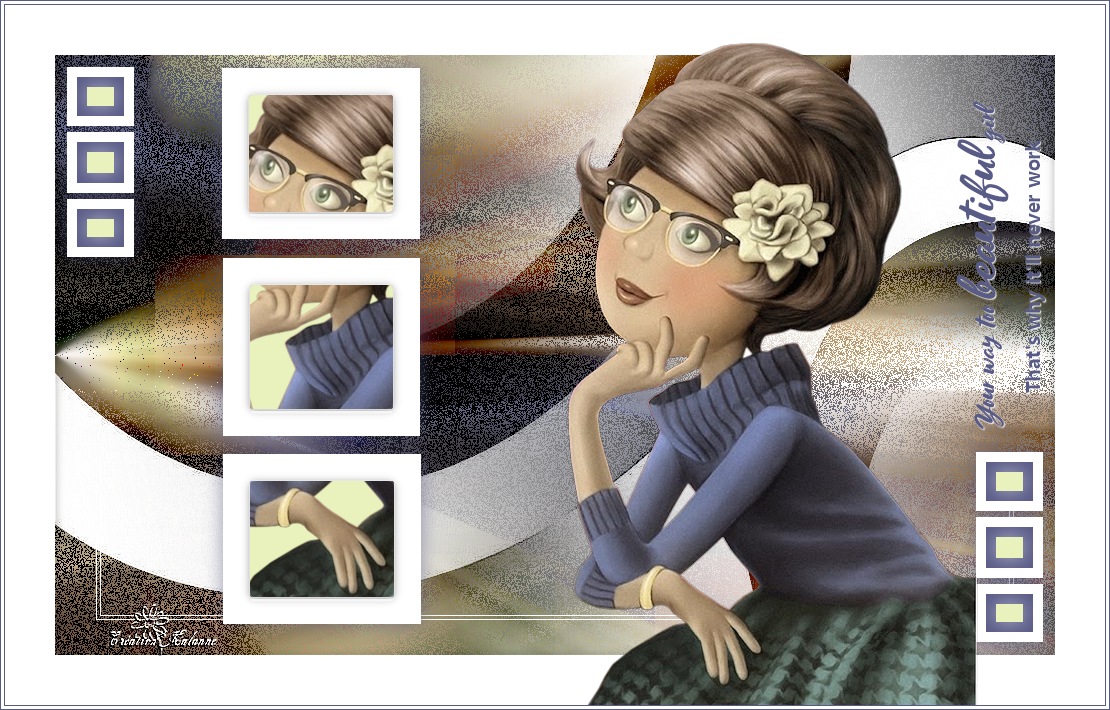|
TOP BEAUTIFUL GIRL


Merci beaucoup Estela de ton invitation à traduire tes tutoriels en français.

Pour traduire ce tutoriel j'ai utilisé PSPX7, mais il peut également être exécuté avec les autres versions.
Suivant la version utilisée, vous pouvez obtenir des résultats différents.
Depuis la version X4, la fonction Image>Miroir a été remplacée par Image>Renverser horizontalement,
et Image>Renverser avec Image>Renverser verticalement.
Dans les versions X5 et X6, les fonctions ont été améliorées par la mise à disposition du menu Objets.
Avec la nouvelle version X7, nous avons à nouveau Miroir/Retourner, mais avec nouvelles différences.
Consulter, si vouz voulez, mes notes ici
Certaines dénominations ont changées entre les versions de PSP.
Les plus frequentes dénominations utilisées:

 Vos versions Vos versions
Nécessaire pour réaliser ce tutoriel:
Matériel ici
Merci pour le tube Yoka.
Le reste du matériel est de Estela Fonseca.
(ici les liens vers les sites des créateurs de tubes)
Modules Externes
consulter, si nécessaire, ma section de filtre ici
Filters Unlimited 2.0 ici
&<Background Designer IV> - @Night Shadow Pool (à importer dans Unlimited) ici
Alien Skin Eye Candy 5 Impact - Glass ici

N'hésitez pas à changer le mode mélange des calques et leur opacité selon les couleurs que vous utiliserez.
Dans les plus récentes versions de PSP, vous ne trouvez pas le dégradé d'avant plan/arrière plan ou Corel_06_029.
Vous pouvez utiliser le dégradé des versions antérieures.
Ici le dossier Dégradés de CorelX.
1. Ouvrir Alpha_Beautiful_Girl.
Fenêtre>Dupliquer ou sur le clavier shift+D pour faire une copie.

Fermer l'original.
La copie, qui sera la base de votre travail, n'est pas vide, mais contient les sélections enregistrées sur le canal alpha.
2. Placer en avant plan la couleur #fadf97,
et en arrière plan la couleur #965b37.
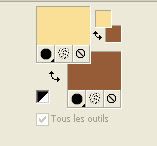
Remplir  l'image transparente avec la couleur d'avant plan. l'image transparente avec la couleur d'avant plan.
3. Calques>Nouveau calque raster.
Sélections>Sélectionner tout.
Ouvrir le tube de Yoka - Édition>Copier.
Revenir sur votre travail et Édition>Coller dans la sélection.
Sélections>Désélectionner tout.
4. Effets>Effets d'image>Mosaïque sans jointures, par défaut.

5. Réglage>Flou>Flou radial.
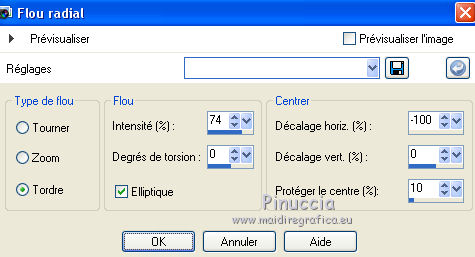
6. Calques>Dupliquer.
Image>Miroir.
Placer le calque en mode Fondu et réduire l'opacité à 57%.
7. Ouvrir Deco-1 - Édition>Copier.
Revenir sur votre travail et Édition>Coller comme nouveau calque.
Effets>Effets de bords>Accentuer.
Placer le calque en mode Lumière dure.
8. Ouvrir Deco-2 - Édition>Copier.
Revenir sur votre travail et Édition>Coller comme nouveau calque.
9. Sélections>Charger/Enregistrer une sélection>Charger à partir d'un canal alpha.
La sélection #1 est déjà disponible.
On doit seulement cliquer sur Charger.
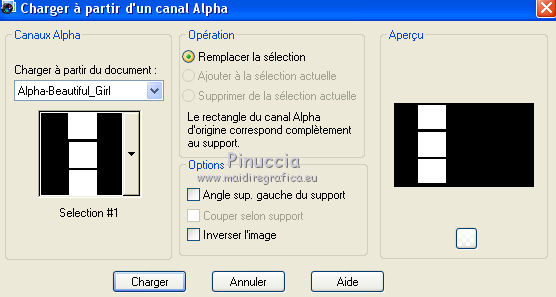
Sélections>Modifier>Contracter - 27 pixels.
10. Vous positionner sur le calque du bas de la pile.
Sélections>Transformer la sélection en calque.
Calques>Agencer>Placer en haut de la pile.
11. Effets>Effets de textures>Mosaïque Antique.
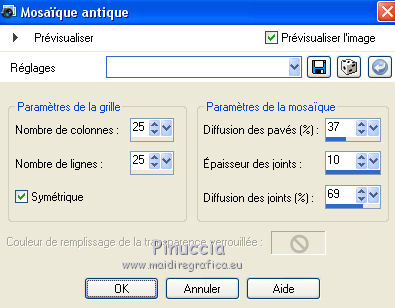
Garder sélectionner.
12. Activer à nouveau le tube de Yoka - Édition>Copier.
Revenir sur votre travail et Édition>Coller dans la sélection.
Positionner  bien le tube sur la sélection. bien le tube sur la sélection.
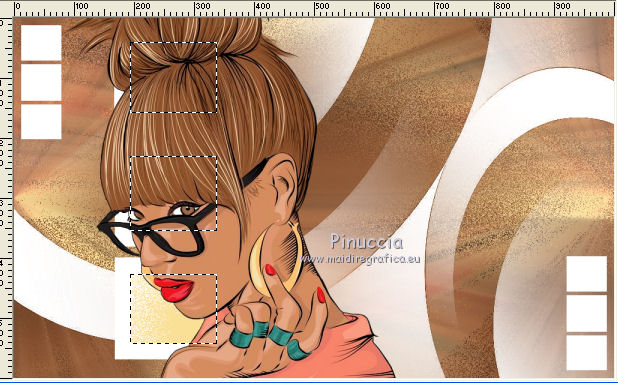
Sélections>Inverser.
Presser CANC sur le clavier 
Sélections>Inverser.
Calques>Fusionner>Fusionner le calque de dessous.
13. Effets>Modules Externes>Alien Skin Eye Candy 5 Impact - Glass
Sélectionner le preset Clear, no Drop Shadow et ok.
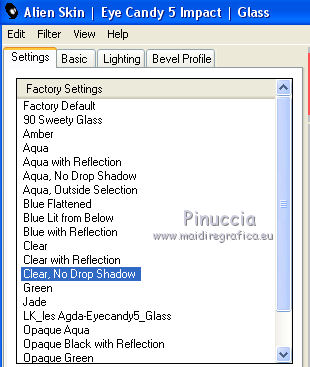
Sélections>Désélectionner tout.
Calques>Fusionner>Fusionner le calque de dessous.
14. Sélections>Charger/Enregistrer une sélection>Charger à partir d'un canal alpha.
Ouvrir le menu des sélections et charger la sélection #2.
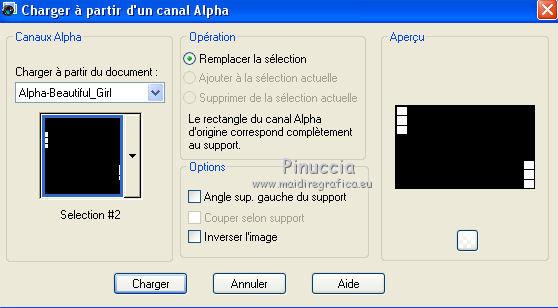
Sélections>Modifier>Contracter - 10 pixels.
Remplir  avec la couleur d'arrière plan. avec la couleur d'arrière plan.
Sélections>Modifier>Contracter - 10 pixels.
Remplir  avec la couleur d'avant plan. avec la couleur d'avant plan.
15. Effets>Effets 3D>Ombre portée, couleur #ffffff.

Sélections>Désélectionner tout.
16. Effets>Effets 3D>Ombre portée, couleur d'arrière plan.

17. Ouvrir Deco-3 - Édition>Copier.
Revenir sur votre travail et Édition>Coller comme nouveau calque.
Touche K sur le clavier pour activer l'outil Sélecteur 
et placer Position horiz.: 41,00 et Position vert.: 402,00.
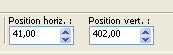
Touche M pour désélectionner l'outil.
18. Calques>Agencer>Déplacer vers le bas.
Calques>Dupliquer.
19. Vous positionner sur le calque du bas de la pile.
Effets>Modules Externes>Filters Unlimited 2.0 - &<Background Designers IV> - @Night Shadow Pool.
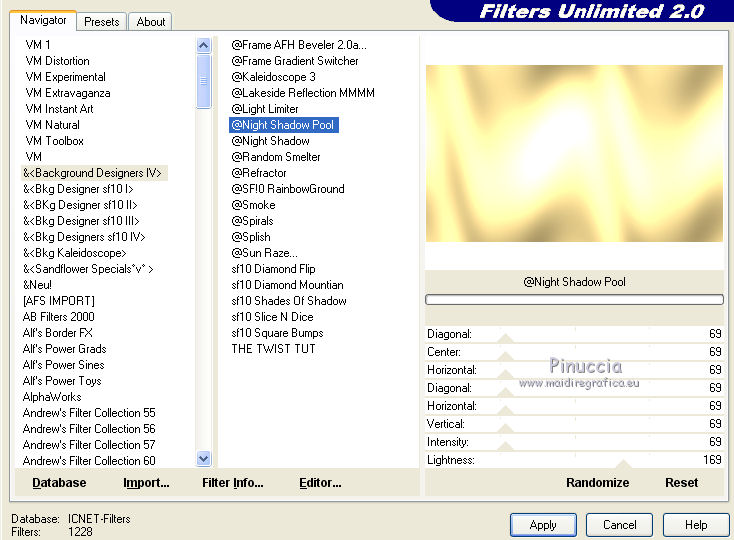
20. Vous positionner sur le calque Raster 2 (le deuxième calque du bas).
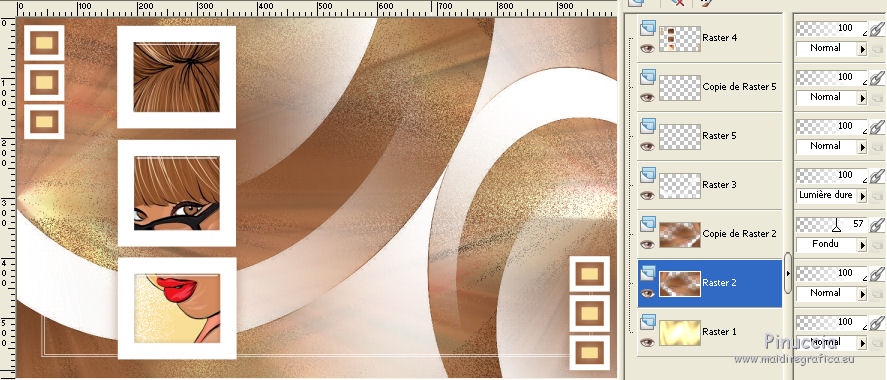
Calques>Dupliquer.
Effets>Effets de distorsion>Pixellisation.
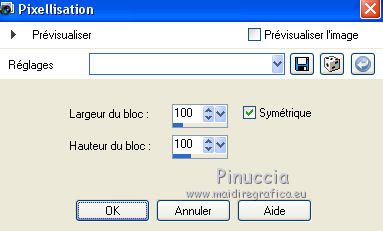
Placer le calque en mode Assombrir.
21. Calques>Fusionner>Calques visibles.
22. Ouvrir Texto - Édition>Copier.
Revenir sur votre travail et Édition>Coller comme nouveau calque.
Image>Rotation libre - 90 degrés à gauche.

Touche K pour activer l'outil Sélecteur 
et placer Position horiz.: 901,00 et Position vert.: 46,00.
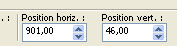
Touche M pour désélectionner l'outil.
23. Activer l'outil Sélection 
(peu importe le type de sélection, parce que avec la sélection personnalisée vous obtenez toujours un rectangle),
cliquer sur Sélection personnalisée 
et setter ces paramètres.
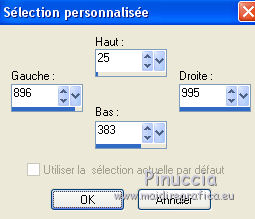
Sur la palette des calques, cliquer sur le cadenas pour verrouiller la transparence du calque
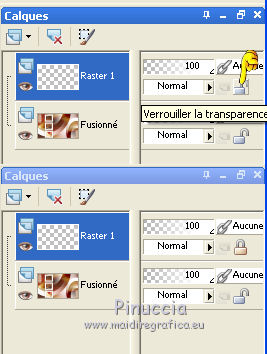
Remplir  le texte avec la couleur d'arrière plan. le texte avec la couleur d'arrière plan.
Cliquer à nouveau sur le cadenas.
Sélections>Désélectionner tout.
24. Effets>Effets 3D>Ombre portée, couleur #ffffff.

25. Image>Add borders, 50 pixels, symétrique, couleur blanche.
26. Activer à nouveau le tube de Yoka - Édition>Copier.
Revenir sur votre travail et Édition>Coller comme nouveau calque.
Image>Redimensionner, à 90%, redimensionner tous les calques décoché.
Positionner  bien le tube. bien le tube.
27. Image>Add borders, 1 pixel, symétrique, couleur d'arrière plan.
Image>Add borders, 3 pixels, symétrique, couleur blanche.
Image>Add borders, 1 pixel, symétrique, couleur d'arrière plan.
28. Signer votre travail sur un nouveau calque.
Calques>Fusionner>Tous et enregistrer en jpg.
Versions avec tube de Silvie
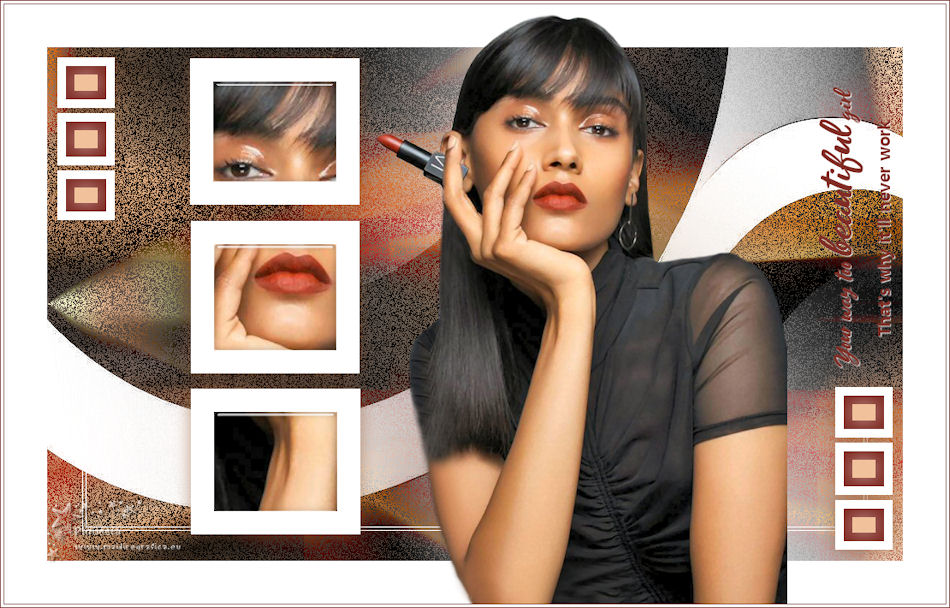

 Vos versions Vos versions
Merci

Olimpia

Irene

Lulu
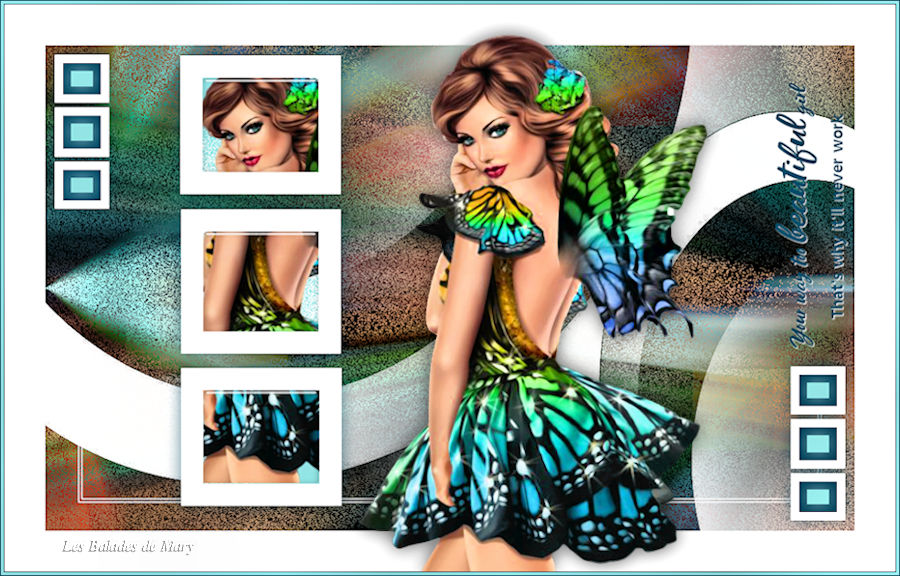
Mary LBDM

Marie
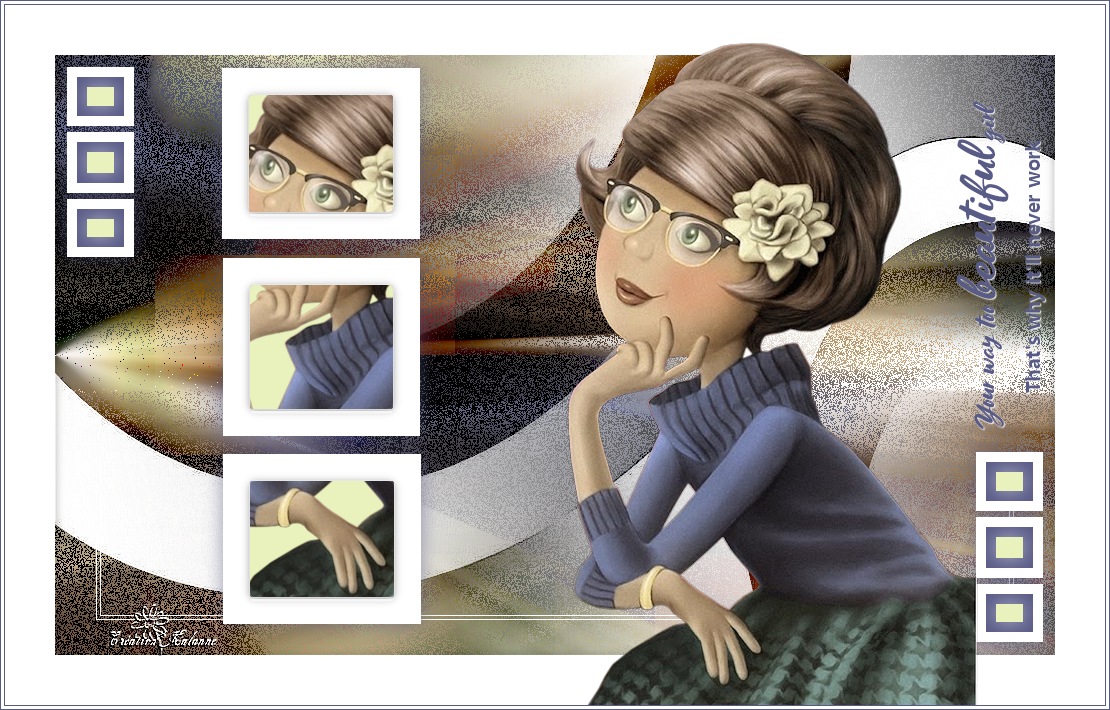
Kalanne

Marjan

Violine

Violine

Si vous avez des problèmes, ou des doutes, ou vous trouvez un link modifié, ou seulement pour me dire que ce tutoriel vous a plu, vous pouvez m'écrire.
18 Avril 2020

|




 Vos versions
Vos versions


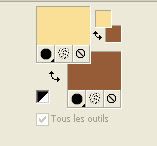
 l'image transparente avec la couleur d'avant plan.
l'image transparente avec la couleur d'avant plan.
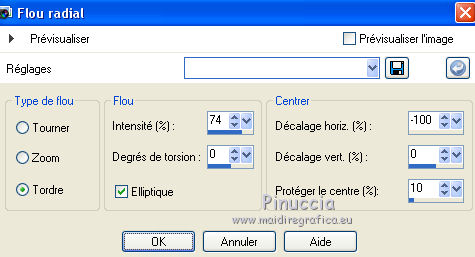
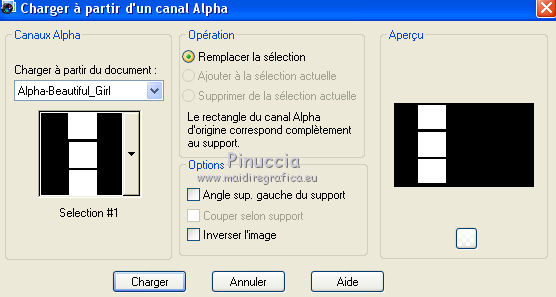
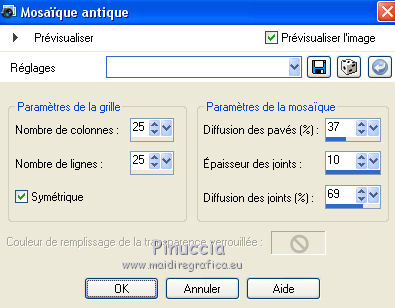
 bien le tube sur la sélection.
bien le tube sur la sélection.